En esta ocasión haré un post ideal para aquellos que no se atreven a instalar Fedora en su disco duro. Para facilitar las instrucciones, se incluyen imágenes provenientes de Windows, como consecuencia de un problema con mi Fedora 16 y me vi forzado a utilizar Windows 7. Por esto así que aprovecharé paso por este sistema operativo para hacer este tutorial, para comenzar quiero dedicarle este post a un compañero de la Universidad que visitó mi blog y no encontró la forma de virtualizar Fedora desde su ordenador con Windows, entonces aquí vamos.
Descargar e instalar VirtualBox
Desde mi punto de vista la mejor opción para virtualizar máquinas es VirtualBox, debido a que es una alternativa gratuita que esta en español y muy fácil de usar, descargamos este entorno de virtualización haciedo click en la esfera.Seleccionan su descarga de acuerdo a su sistema operativo y arquitectura (32 o 64 bits) y una vez descargado lo instalan con la configuración por defecto.Una vez instalado lucirá algo parecido a esto:
Creación de la máquina virtual
Ahora que estamos casi listos, nos falta crear el disco virtual donde se virtualizará la imágen ISO de Fedora, en caso de no tener la imágen ISO de Fedora les dejo el link de descarga.Directo a la creación:Pueden elegir entre esa opción o la VMDK etc.. depende de ustedes, en mi caso dejo la que está por defecto.La experiencia indíca que es mejor un disco virtual de tamaño fijo.4.Configuración de la máquina virtual
Aquí una rápida configuración en imágenes:En la última imágen seleccionamos la imagen ISO de Fedora.
5.Ejecutar la máquina virtual.
Al fin tenemos nuestra máquina virtual lista, solo resta ejecutarla, iniciamos y saldrá algo parecido a esto:
Aquí falló Gnome porque, para que funcione correctamente debe ejecutarse con 1 GB mínimo de memoria RAM.
Aquí instale Wireshark mediante la consola, dedicado a mi compañero, imágenes bonus...
Aquí termina este maravilloso post, espero que les haya sido de utilidad y disfruten el software libre, hasta pronto.











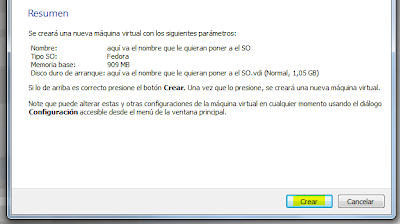


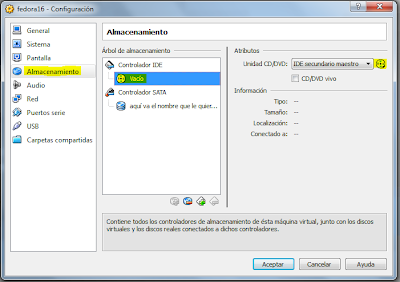


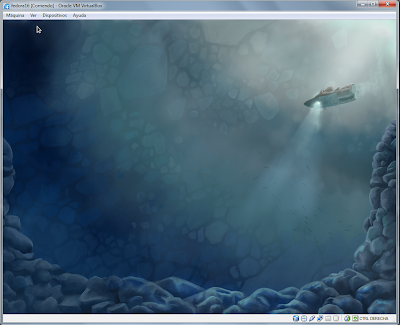




No hay comentarios.:
Publicar un comentario